クイックスタートガイド - プログラマ
前のトピックでは、ディマー値を変更方法について見てきました。
実際に行っていたのは、プログラマに値を入れ、そこから実際のDMX出力として出すことでした。
プログラマは、そこにある値をどこかに保存するするか、値を再び解放する(デフォルトに戻す)までの、一時的な格納場所として機能します。
フィクスチャの値を変更すると、画面1の右側にある Dimmer ボタンの左端に赤いバーが表示されます。
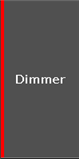
これは、Clear を押すと消えます。
この赤いバーは、プログラマにディマー値があることを表しています。
プログラマにある実際の内容を詳しく知りたい場合は、Fixture Sheet ビューを見る必要があります。
このビューは下のようになります。表示はプログラマの内容によって異なります。
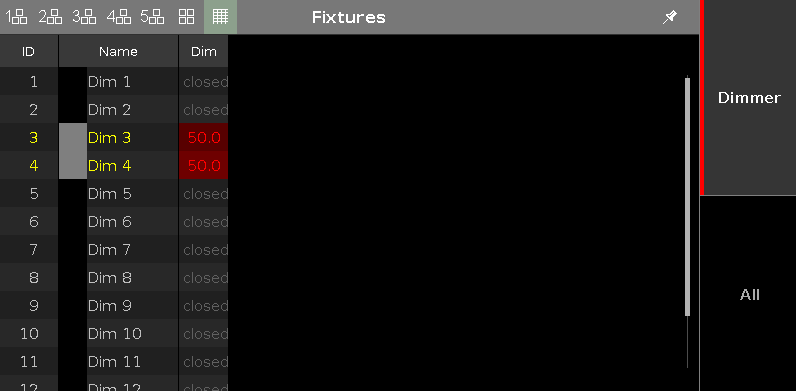
上の画面例では、フィクスチャ3と4が50%になっています。
実際に、フィクスチャ3と4を50%に設定してみてください。
フィクスチャIDと名前が、灰色ではなく黄色になっていることに注目してください。これは、Fixture Layout や Fixture Symbol ビューでの黄色枠と同様で、フィクスチャが選択されていることを示しています。値を変更すると、それらのフィクスチャに反映されます。
ディマー値は、赤背景と赤文字で表示されています。これは、この値がプログラマでアクティブになっていて、どこかに保存できることを表しています。
前のトピックでは Clear を何回も押しましたが、これはプログラマと関係があります。Clear は、プログラマから内容を取り除くために用います。
Clear を一度押してみてください。
フィクスチャIDと名前が灰色に戻ります。このフィクスチャはもう選択されておらず、レベルホイールを回しても何も起こりません。
しかし、プログラマ内にはまだ値があり、それを保存することができます。
Clear をもう一度押してください。
プログラマから値が解放され、背景と文字が灰色に変わります。これは、キューを保存しようとしても、値が保存されないことを意味します。言い換えれば、文字と背景が赤になっているすべての値が保存されるということです。この値は、アクティブ値と呼ばれます。このように、赤背景は重要な意味を持ちます。
値を保存する際には、プログラマに値が残っている可能性があることに注意してください。値の文字色は、プログラマ内にあることを表すために赤のままですが、背景色はもう赤ではあません。これは、再び保存しようとしても、保存されないことを意味します。再度保存するには、フィクスチャにアクティブ値を再設定する必要があります。
Clear キーを2回押すのかわりに、1秒間長押ししても同じ動作になります。
プログラマについては、キューの保存のトピックでより詳しく説明します。
ハイライト
先に進む前に、ハイライト機能について説明しておきたいと思います。
プログラマをクリアしてから、Highlt キーを押し、続けて Next キーを押してみてください。これによってフィクスチャ1が選択されるはずですが、プログラマ内には何もないことに注目してください。
Fixture Sheet ビューでは "Symbol Output" の表示によってしか実際の出力状態が分かりませんが、Fixture Symbol ビューに戻ればより明確に分かるでしょう。Fixture Symbol ビューでは、現在の出力(パーセント値を含む)が常に表示されています。Fixture Sheet ビューでは、プログラマとエクゼキュータの出力が各アトリビュート列に表示され、実際の出力は小さな "Symbol Output" に表示されます。なお、エクゼキュータについて後で詳しく触れます。
Fixture Symbol ビューの表示を確認したら、もう一度 Next を押してください。
フィクスチャ2が選択されて出力が100%になり、フィクスチャ1は0%に戻ります。そして Prev を押すと、またフィクスチャ1に戻ります。さらに Prev を押すと、今度はフィクスチャ12が出力されます。
ハイライトが有効でない状態で Highlt キーを長押しすると、選択されているフィクスチャが点滅し始めます。この機能は、仕込みの際に実際の器具を見つけるのに非常に役立ちます。
Next と Prev でフィクスチャをたどりながら、Highlt キーでハイライト機能のオン/オフを切り替えてみてください。また、プログラマでフィクスチャに値を設定した状態でも、ハイライト機能を試し、プログラマーの値と Fixture Sheet ビューの "Symbol Output" との違いを見てみてください。
プログラマとハイライト機能について理解できたら、次のトピックに移り、グループの作成について見ていきましょう。